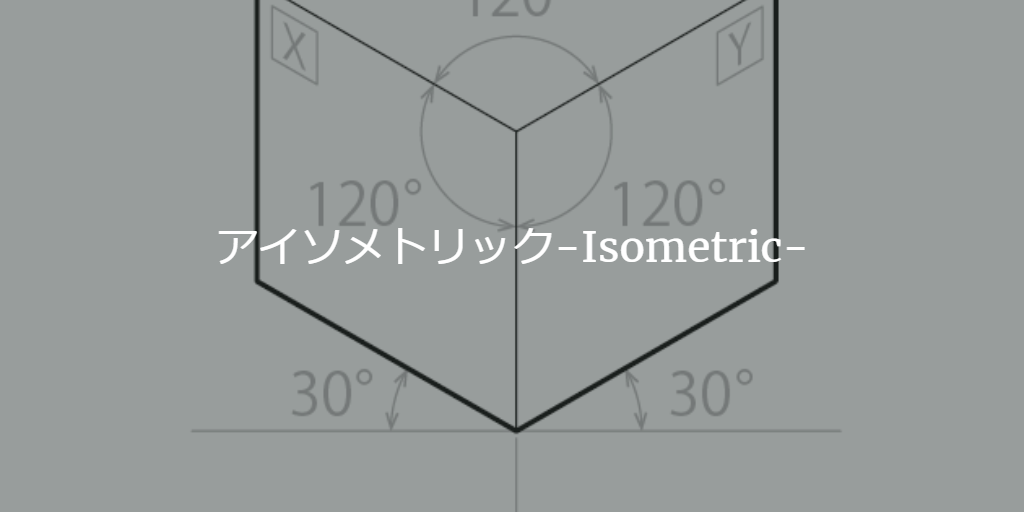
テクニカルイラストの仕事もしていると「アイソメ図」という用語をよく目にします。しかし、一般にはそこまで馴染みのある言葉ではなく、どんな図を指すのか想像がつかない人も多いのではないのでしょうか。
そこで今回は、アイソメ図がどのような図なのか、概要から描き方までを紹介しようと思います。
アイソメ図とは?
アイソメ図とは、「アイソメトリック図」の略称です。
立体を斜め上から見た図のことで、過去の記事にて紹介した
「テクニカルイラストレーターにラチェットハンドルを描いてもらいました。」や
「テクニカルイラストレーターに腕時計を描いてもらいました。」の中に出てくる各部品のイラストもアイソメ図になります。
平面図などでは想像し辛い形状も、正確な寸法のまま図面を立体的に表現できるので、全体像が把握しやすく、色々な場面で活用されています。
また、アイソメ図は立体のx,y,z 軸が120°間隔になるように描くので、それぞれの主軸の角度が等しいということから「等角投影図」とも呼ばれています。
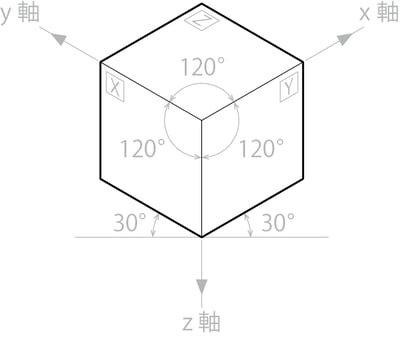
アイソメ図の描き方
それでは実際にアイソメ図を描いてみましょう。
実際の業務では、お客様から図面等を頂き、そこからアイソメ図に描き起こすことが多いので、その方法について解説していきます。
用意するものは、ドローイングソフトとX ,Y, Z面(正面図, 側面図, 上面図)の情報です。
今回は、Adobe Illustratorを使用して説明しますが、
以前の記事で紹介した、無料のドローイングソフトINKSCAPEやGravitDesignerでも同様の方法で描くことができます。
それでは、順を追って下の図をアイソメ図に描き起こしてみましょう。
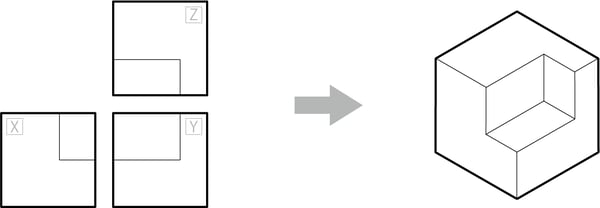
まずは、Z面から。
① 図面を頼りにトレースします。
② ①で描いたものを選択し、拡大・縮小ツールで、水平方向を86.6%にします。
③ シアーツールで、垂直方向に30°シアーをかけます。
④ 回転ツールで60°回転させます。

次はX面です。
⑤ 図面を頼りにトレースします。
⑥ ⑤で描いたものを選択し、拡大・縮小ツールで、水平方向を86.6%にします。
⑦ シアーツールで、垂直方向に30°シアーをかけます。

続いてY面です。
⑧ 図面を頼りにトレースします。
⑨ ⑧で描いたものを選択し、拡大・縮小ツールで、水平方向を86.6%にします。
⑩ シアーツールで、垂直方向に-30°シアーをかけます。

⑪ 3面が出来上がったら各辺を重ね合わせます。
⑫ 真ん中の3辺は同じ線が重なっているので、余分に重なっている線だけ消しておきます。
ここからは立体をイメージしながら必要な線、不要な線を足し引きしていきます。
⑬ 破線の部分は不要なので消します。
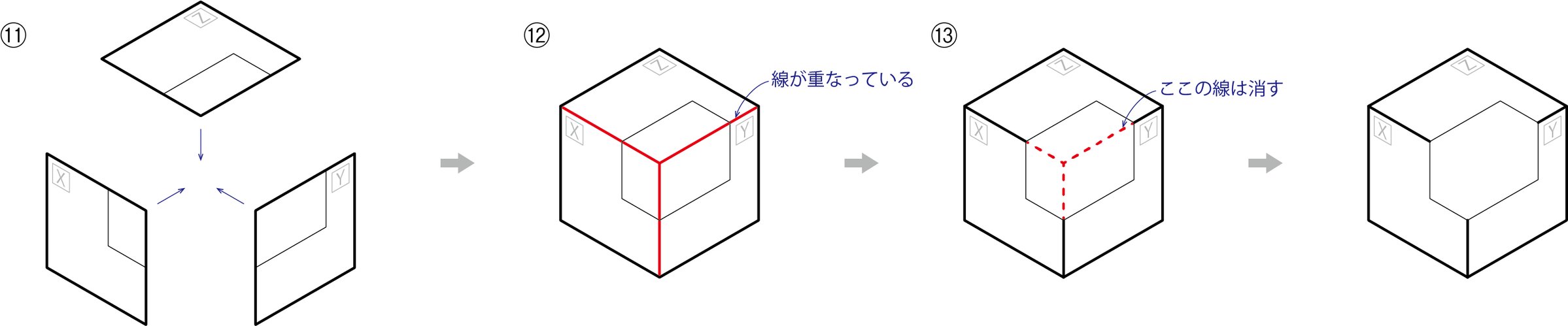
⑭ X ,Y, Z面からx,y,z軸方向に必要な線を描き加えていきます。
⑮ 描き加えた線がそれぞれ交わる点まで線を延長していきます。
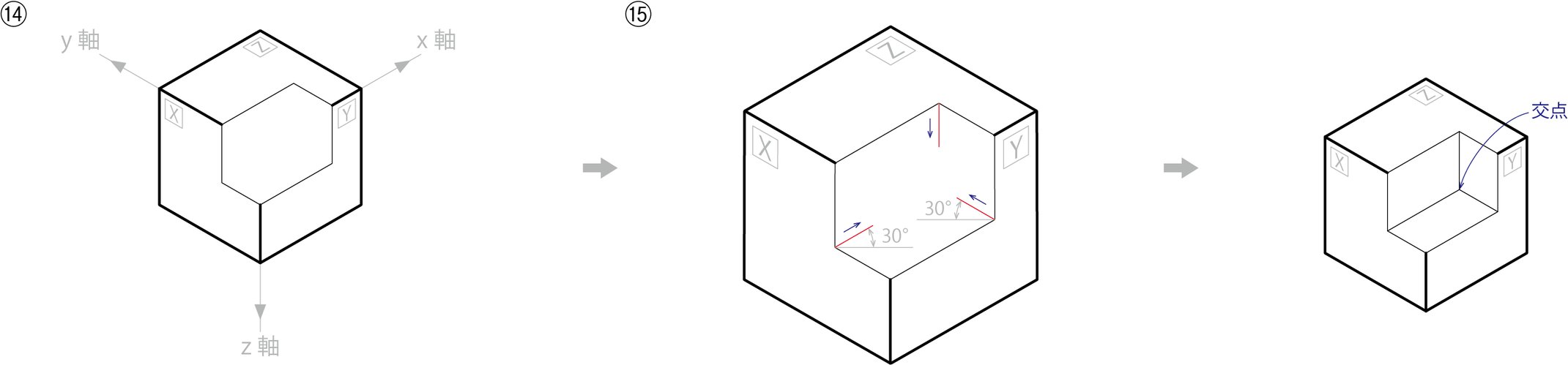
⑯ 隣り合う2面が見える辺の線は細線にしたいので、赤線部分の線幅を細くします。
⑰ 他の細線に該当する線も線幅を細くします。
⑱ 完成です!
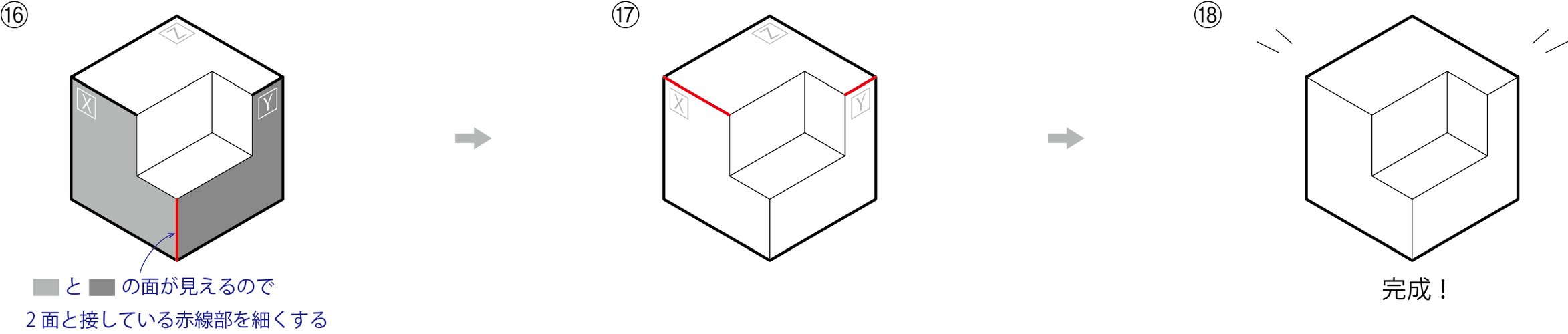
ちなみに、ここで描いた図形は厳密には「等測投影図」と呼ばれます。下の図のような角度から立体を見た時に投影面に投影されるたもので、3つの主軸の長さが実寸の0.82倍となります。
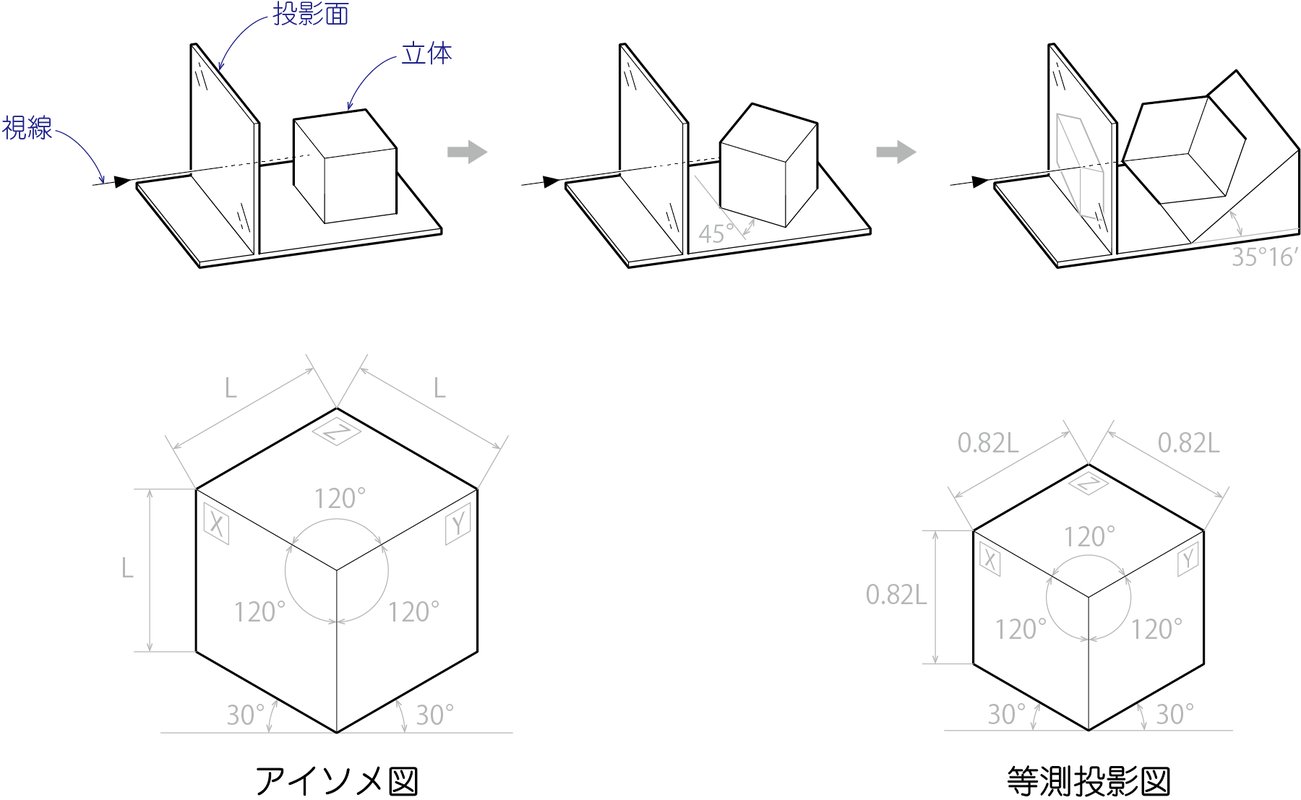
立体が複雑になっても、X,Y,Z面をちゃんと用意し、x,y,z軸上で線を繋いでいけばアイソメ図を描く事ができます。
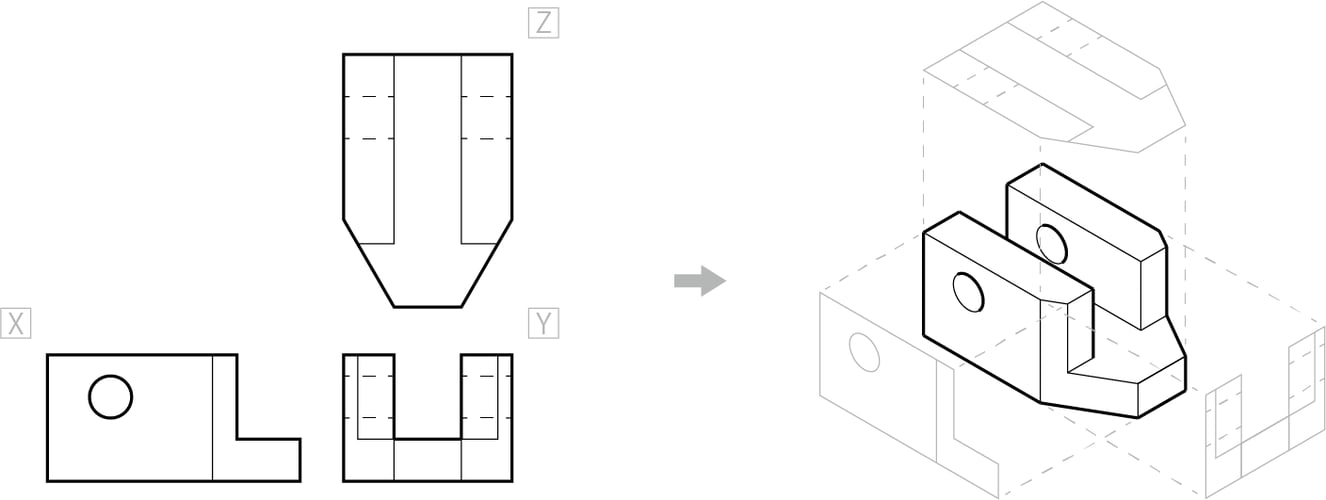
上記の方法で無事アイソメ図を描くことは出来たでしょうか。
アイソメ図は色んな場面で用いることが出来る便利な図です。描けるようになると意外なところで役に立つかもしれません。
描き方さえ理解すれば誰でも簡単に描くことができるので是非試してみてください。


